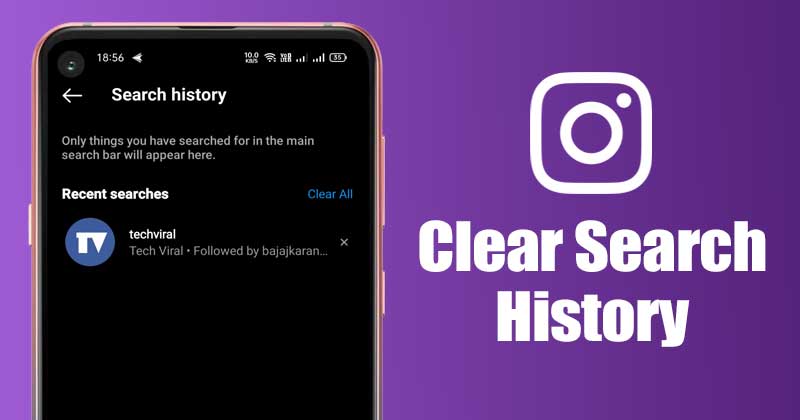A TikTok hatalmas népszerűségével rengeteg érzékeny, félrevezető és zavaró tartalmú videó bukkanhat fel az oldalon. Ez rendkívül káros lehet, különösen a tizenévesek és más érzékeny csoportok számára. A TikTok tartalmának szűrésének ismerete segíthet elkerülni az ilyen videókat. A szülői felügyelet használatával Ön és családja könnyebben biztonságos és pozitív élményt szerezhet a platform használata során.

Íme útmutatónk a TikTok szülői felügyeletének megértéséhez.
Mi az a családi párosítás?
Ezzel az opcióval a szülők és a tizenévesek kedvük szerint testreszabhatják beállításaikat. Így összekapcsolhatja saját és tinédzsereinek fiókját, hogy beállítsa a szülői felügyeletet, és megbizonyosodjon arról, hogy biztonságban vannak a TikTok használata közben.
Íme néhány beállítás a szülői felügyelethez:
- Napi képernyőidő, amellyel kiválaszthatod, hogy tinédzsered mennyi időt tölthet videók nézésével
- Képernyőidő-irányítópult, amely beszámol arról, hogy tinédzser mennyi időt tölt a TikTokon
- Kedvelt videók, megjegyzések és közvetlen üzenetbeállítások
- Tinédzser fiókja keresése, felfedezhetősége és javaslata másoknak
A családi párosítást így állíthatja be:
- Nyissa meg az alkalmazást, és válassza a „Profil” lehetőséget a jobb alsó sarokban.

- Érintse meg a „Menü” gombot a jobb felső sarokban.

- Lépjen a „Beállítások és adatvédelem” elemre.

- Ezután kattintson a „Családi párosítás” elemre.

- Válassza a „Szülő” vagy a „Tini” lehetőséget.

- Kövesse a következő lépéseket a fiókok párosításához.
Magán- és nyilvános számlák
Amikor először letölti és létrehozza TikTok-profilját, fiókja automatikusan nyilvános lesz. Ez azt jelenti, hogy az összes közzétett videód, történeted és videód, amelyet kedveltél, és amelyet a kedvencekhez adtál, mindenki láthatja. Bárki követheti Önt, valamint megjegyzéseket fűzhet az Ön által közzétett duett-videóihoz. De valószínűleg nem akarja megosztani minden adatát, különösen nem a gyermekeit.
Az adatvédelmi problémák és a nem kívánt megjegyzések elkerülése érdekében tinédzser fiókját privátra kell állítani. Így a videóikat olyan követők láthatják, akik barátok, vagy akiket a való életben ismernek.
A következőképpen módosíthatja fiókját nyilvánosról privátra:
- Koppintson a jobb alsó „Profil” ikonra.

- Kattintson a jobb felső sarokban található „Menü” gombra (három soros gomb).

- Lépjen az „Adatvédelem és beállítások” képernyőre.

- Koppintson az „Adatvédelem és biztonság” elemre.

- Kapcsolja be a „Privát fiók” lehetőséget.

Felhasználó követésének megszüntetése és eltávolítása
Ön vagy tinédzsere bármikor választhat olyan fiókok követésének megszüntetése mellett, amelyek olyan tartalmat tartalmaznak, amelyet nem szeretne látni, valamint korlátozhatja az interakciójukat. Ez azt jelenti, hogy a felhasználó tartalma kisebb valószínűséggel jelenik meg az „Önnek” hírcsatornában, és nem jelenik meg az alkalmazás „Követve” szakaszában.
A fiók követésének megszüntetését a következőképpen végezheti el:
- Nyissa meg a „Profilját” a jobb alsó ikon megérintésével.

- Érintse meg a „Követés” elemet, hogy lássa, kit követ.

- Érintse meg a „Követés” gombot a felhasználó követésének megszüntetéséhez.

Megérintheti a felhasználó nevén lévő három pontot is, és eltávolíthatja őket követői közül.
Felhasználó letiltása
A fiókokat letilthatja, hogy elkerülje a velük való interakciót. Ezzel a letiltott felhasználó nem láthatja a tinédzser videóit, és nem fűzhet megjegyzést hozzájuk. Ez a lehetőség különösen hasznos annak biztosítására, hogy a tinédzser ne lásson olyan tartalmat, amelyet nem akar. Ha más beállítások nem működnek olyan jól az általuk látott videók szűrésében, a felhasználó letiltása biztosítja, hogy ne lássák a nem kívánt tartalmat.
Valaki fiókjának letiltása három gyors lépésben történhet:
- Nyissa meg a felhasználó profilját.

- Érintse meg a három pontot a jobb felső sarokban.

- Koppintson a „Blokkolás” elemre.

Korlátozott mód
Ha engedélyezi a Korlátozott módot, akkor korlátozza a tinédzserek megjelenését olyan videókra, amelyek esetleg nem megfelelőek számukra. A TikTok aktívan dolgozik ezen opció javításán. Ha ennek a módnak a használata közben továbbra is olyan tartalmat lát, amelyet nem talál megfelelőnek, bejelentheti a videókat.
Vegye figyelembe, hogy ez a funkció jelenleg nem érhető el asztali és mobil böngészőkben. Ennek ellenére bekapcsolhatja az alkalmazásban. Így kapcsolhatja be a Korlátozott módot:
- Az alkalmazásban kattintson a jobb alsó „Profil” ikonra.

- Kattintson a jobb felső sarokban található „Menü” gombra (három soros gomb).

- Válassza a „Beállítások és adatvédelem” lehetőséget.

- Koppintson a „Tartalombeállítások” elemre.

- Koppintson a „Korlátozott mód” elemre.

Ezután kövesse az alkalmazás lépéseit, amelyek lehetővé teszik a korlátozott módot kikapcsoló jelszó létrehozását.
Mik azok a videó kulcsszószűrők?
Ha kiszűr egy kulcsszót, a „Neked szóló” és a „Követve” hírcsatornákban nem jelennek meg olyan videók, amelyek leírásában szerepel ez a szó. Főleg így működik az algoritmus. Minél többször nézi meg a videót bizonyos kulcsszavakkal a leírásban, annál több tartalom jelenik meg ugyanazokkal a szavakkal a „Neked” oldalon.
Legfeljebb 70 videó kulcsszót írhat be, amelyeket nem szeretne látni. Fontos tudni, hogy vannak bizonyos szavak, amelyeket a TikTok nem enged szűrni.
Így használhatja a videó kulcsszószűrőit:
- Az alkalmazásban érintse meg a „Profil” gombot.

- Válassza ki a „Menü” gombot a tetején.

- Nyissa meg a „Beállítások és adatvédelem”, majd a „Tartalombeállítások” lehetőséget.

- Koppintson a „Videó kulcsszavainak szűrése” elemre.

- Írja be az elrejteni kívánt kulcsszavakat.

- Válassza ki, melyik hírcsatornát szeretné szűrni.
Képernyőidő korlátai
A TikTok meglehetősen addiktív mind a felnőttek, mind a tizenévesek számára. Egyik pillanatban megnézed az alkalmazást, a következő dolog pedig, hogy már órák teltek el, és végtelenségig görgetted a telefonodat. Ha tudja, hogyan korlátozhatja Ön és családja TikTokon eltöltött idejét, megkímélhet néhány problémát.
A TikTok fejlesztői tisztában vannak az alkalmazás hipnotizáló erejével, ezért kifejlesztettek egy beállítást a képernyőidő-kezeléshez. Így állíthatod be:
- Az alkalmazás beállításainál válassza a „Képernyőidő” lehetőséget.

- Kattintson a „Képernyőidő szünetek” elemre, és állítsa be a szünet idejét.

- Kapcsolja be a „Heti képernyőidő-frissítések” lehetőséget.

Fizikai veszély bejelentése
Az utóbbi időben egyre több TikTok „kihívást” és olyan trendet látunk, amelyek kifejezetten veszélyesek a tizenévesekre, vagy bárki másra. A tinédzserek és a fiatal felnőttek szeretnek részt venni az új trendekben, de ha ezt a grafikus tartalmat újra és újra látni, az érzéketlenséget okozhat. Mivel a kihívások nem tűnnek olyan valósnak, amikor a képernyőn vannak, komoly sérüléseket okozhatnak, ha megpróbálják őket.
Bár szórakoztató lehet látni az embereket, akik kisebb mutatványokat hajtanak végre, a súlyos sérüléseket, sérüléseket és erőszakot jelenteni kell.
A következőképpen jelentheti be a tartalmat fizikai veszély miatt:
- Kattintson a nyílra a videó jobb alsó sarkában.

- Koppintson a „Jelentés” gombra.

- A tartalomtól függően válassza az „Erőszak vagy ártalom” vagy az „Önsérülés” lehetőséget.

Nem érdekelnek a videók
Bár az algoritmus úgy működik, hogy a videókat az Ön ízlésének megfelelően szabja, előfordulhat, hogy néha olyan videót láthat, amely nem tetszik. Mindig használhatja a „Nem érdekel” opciót, ha nemkívánatos tartalomra bukkan. Ráadásul ennek a funkciónak nincs korlátja.
Egyszerűen nyomja meg hosszan a kérdéses videót, koppintson a „Nem érdekel” ikonra, és kevesebb hasonló jellegű videót fog látni.
A TikTok beállítása az Ön igényei szerint
A TikTok hasznos, szórakoztató és kreatív alkalmazás lehet, ha megtanulja használni. Rendkívül fontos, hogy családja biztonságban legyen, miközben a „Neked szóló” oldalt görgetik, és másokkal kommunikálnak. Mindkettőjük számára élvezetesebbé teheti az alkalmazást, ha tudja, hogyan korlátozhatja eltöltött idejét, és hogyan védheti meg tinédzserét a káros tartalmaktól.
Próbáltad már használni a szülői felügyeletet a TikTokon? Melyik működik a legjobban az Ön számára? Tudassa velünk az alábbi megjegyzések részben.